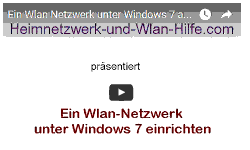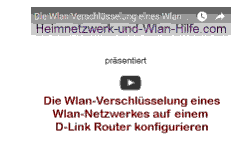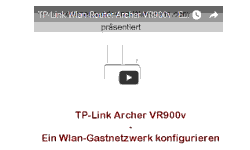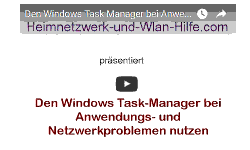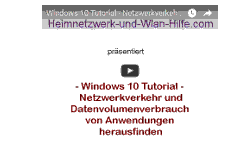auf heimnetzwerk-und-wlan-hilfe.com
nach Inhalten suchen!
- Home
- Netzwerkkarten
- Tipps zum Kauf einer Netzwerkkarte
Netzwerkkarten
Wozu benötigst du Netzwerkkarten und was solltest du beim Kauf einer Netzwerkkarte beachten?
Einige von Euch werden sich wahrscheinlich wundern, warum ich die Frage aufwerfe, was eigentlich Netzwerkkarten sind (oft auch als Netzwerkadapter bezeichnet) und wozu ich diese benötige.
Viele wird das Thema Netzwerkkarten überhaupt nicht interessieren, weil ihr Computer oder Notebook so funktioniert, wie er ist, nachdem er einmal nach den Beschreibungen des Herstellers in Gang gebracht wurde.
Doch was ist, wenn mal etwas kaputt geht oder nicht mehr funktioniert und deshalb nicht gleich ein neues teures Gerät gekauft werden soll, sondern einfach nur eine kleine technische PC-Komponente, wie eine Netzwerkkarte ausgetauscht werden muss?
Dann kann es nämlich schnell teuer werden, wenn du mal fix zum Computerladen um die Ecke gehst und die Serviceleistung eines Hardwaretausches vornehmen lässt.
Gerade in so einem Fall kann es überhaupt nicht schaden, ein wenig über die wichtigsten Bauteile deines Computers zu wissen, die du ganz leicht selbst ersetzen kannst, ohne ein Haufen Geld für den Austausch einer Netzwerkkarte ausgeben zu müssen.
Die Hauptgründe für den Tausch von Netzwerkkarten sind seltener der Fakt, dass sie kaputt gehen, sondern vielmehr dass sie veraltet und zu langsam sind und den neuen Geschwindigkeitsansprüchen nicht mehr gerecht werden oder dass du auf eine andere Netzwerktechnologie in deinem Heimnetzwerk wechselst.
Das könnte dann der Fall sein, wenn du von kabelgebundenem Netzwerk auf ein kabelloses Wlan-Netzwerk umsteigst.
Das geschieht ganz oft, wenn sich Leute einen neuen Router kaufen, der Wlan unterstützt.
Eine schnelle Wlan-Unterstützung bieten heutzutage fast alle qualitativ hochwertigen Wlan-Router, über die du dann ein WLAN Netzwerk einrichten kannst.
Gerade im privaten Sektor werden immer mehr Produkte angeboten werden, da Funknetz basierte Netzwerke wie Wlan oder Bluetooth immer beliebter werden.
Sollte deine Netzwerkkarte kaputt sein oder deinen Ansprüchen nicht mehr genügen, dann lies einfach weiter, um alles Wichtige über Netzwerkkarten zu erfahren, was dir beim Tausch des Netzwerkadapters oder beim Umstieg auf Wlan-Netzwerke helfen kann.
In unserem Video "Ein Wlan-Netzwerk unter Windows 7 anlegen" erklären wir dir detailliert, wie du ein Wlan-Netzwerk unter Windows 7 erstellst und mit den notwendigen Daten zur Nutzung eines Wlan-Heimnetzwerkes konfigurierst.
Wozu benötigst du Netzwerkkarten?
Normalerweise benötigst du an deinem PC oder Laptop keinen Netzwerkanschluss, wenn du dein Gerät einfach nur zum Arbeiten oder Spielen nutzt, ohne dabei auf andere Computer oder andere Netzwerke, wie das Internet zuzugreifen.
Aber ganz ehrlich gesagt, ich kenne niemanden, der das so macht und du wahrscheinlich auch nicht.
Deshalb gibt es heutzutage bei jedem PC oder Laptop Möglichkeiten auf andere Netzwerke zuzugreifen.
Mit anderen Netzwerken meine ich nicht nur das Internet, sondern auch den Zugriff auf Dateien eines anderen PCs oder anderes Computernetzwerk.
Das ist besonders oft bei Notebooks der Fall ist, die du von deinem Arbeitgeber erhältst, um damit zu Hause und in der Firma arbeiten zu können.
Netzwerkkarten, die auch oft als Netzwerkadapter bezeichnet werden sind die Anschlussmöglichkeit an deinem Computer, um dich mit anderen Netzwerken verbinden zu können.
Dabei ist selbst schon eine Verbindung von zwei PCs oder Notebooks miteinander ein kleines Netzwerk, wo der Datenaustausch ohne Netzwerkkarten nicht schnell genug funktioniert.
Zwei Computer miteinander verbinden
Das sage ich deshalb so, weil es neben der Netzwerkkarte auch noch andere Möglichkeiten gibt, auf Dateien eines anderen Gerätes zuzugreifen.
Die Bekannteste davon ist das id="Link-Amazon-Netzwerkkabel" class="werbelink" USB-Netzwerkkabel, das heute Standard bei der Datenübertragung von und zu externen Festplatten ist, meisten im privaten Bereich genutzt. Für die Datenübertragung in Netzwerken wird diese Möglichkeit jedoch so gut wie nie angewendet.
Dann gibt es noch das gute alte serielle und parallele Kabel, mit dem noch vor einigen Jahren Daten zwischen Geräten ausgetauscht wurden.
Vielleicht kennst du ja noch Drucker, die mit einem parallelem Kabel angeschlossen werden mussten?
Doch das ist mittlerweile Vergangenheit und wird fast nur noch im industriellen Sektor genutzt, wo Technik zwanzig, dreißig oder mehr Jahre stehen muss.
Heute spielen in kleineren Netzwerken und privaten Heimnetzwerken serielle und parallele Kabel eigentlich keine Rolle mehr.
Netzwerkkarten sind also notwendig, um auf die Daten anderer Computer und anderer Netzwerke zugreifen zu können.
Netzwerkkarten für kabelgebundene und funknetzwerkgebundene Netzwerke
Um Daten in Netzwerken austauschen zu können, müssen die Daten irgendwie übertragen werden. Diese Übertragung geschieht heute entweder über Kabel oder über eine Funktechnologie wie Wlan oder Bluetooth.
Je nachdem, welche Variante du nutzen möchtest, gibt es auch verschiedene Netzwerkkarten, die entweder für die Datenübertragung per Kabel oder per Funknetzwerk geeignet sind.
Wenn ich hier von Funknetzwerken rede, dann beziehe ich mich hauptsächlich auf Wlan-Netzwerke, da Bluetooth-Technik hauptsächlich bei Kleingeräten wie Funkmäuse oder Funkkopfhörer eingesetzt wird und kaum für die Datenübertragung in Computernetzwerken.
Die Dateien, die übertragen werden sollen, müssen von einer Software so aufbereitet werden, dass sie übertragen werden können.
Deshalb wurden unterschiedlichste Technologien entwickelt, die diese Aufgabe übernehmen. Diese bezeichnet man auch als Netzwerkprotokolle.
Die bekanntesten Netzwerktechnologien sind, Token Ring, Arcnet und Ethernet, das heute als Standardübertragungsprotokoll verwendet wird.
Deshalb findest du an heutigen Notebooks und PCs immer Ethernet-Netzwerkkarten bzw. Ethernet-Netzwerkadapter.
Die Netzwerktechnologie Ethernet hat sich aufgrund hoher Geschwindigkeit und einfacher Konfiguration im privaten Heimnetzwerk und immer mehr auch im Firmennetzwerk durchgesetzt.
Deshalb wirst du auch auf den Seiten von Heimnetzwerk-und-Wlan-Hilfe.com nur Anleitungen zu Ethernet-Netzwerkkarten finden, da alle anderen für den privaten Gebrauch fast keine Rolle spielen.
Wenn du etwas mehr über Ethernet wissen möchtest, dann kannst du hier die wichtigsten Grundlagen darüber erfahren.
Netzwerkkarten, die mit Netzwerkkabeln verbunden werden
Wenn du eine Netzwerkkarte an deinem Computer hast an dem ein Kabel angeschlossen werden muss und diese ist dir zu langsam oder vielleicht kaputt gegangen (was mir selbst schon zwei Mal passiert ist), dann musst diese zu ersetzen oder austauschen.
Die meisten Hauptplatinen eines Computers (das Bauteil, wo die ganzen Anschlüsse integriert sind) haben mindestens einen integrierten Netzwerkkartenanschluss, wo du ein Netzwerkkabel anschließen kannst. Du siehst sie auf der Rückseite des Computergehäuses.
Diese Netzwerkanschlüsse dafür werden auch RJ45-Ports genannt.
Ist diese defekt oder zu langsam, dann macht es wenig Sinn, diese reparieren zu lassen, da ein neues Board billiger ist als jede Reparatur.
Deshalb empfiehlt es sich an dieser Stelle, eine Netzwerkkarte zu kaufen, die du problemlos in deinem Computer einbauen kannst.
Das sind die sogenannten PCI-Netzwerkkarten für Tower-PCs oder die PCMCIA-Netzwerkkarten oder für Notebooks.
Ist dein Computer etwas älter und besitzt noch keine integrierten Netzwerkanschlüsse, dann benötigst du auf alle Fälle eine PCI-Netzwerkkarte (Peripheral Component Interconnect), die du auf einen freien PCI-Steckplatz in deinem Computer einbaust.
PCI-Netzwerkkarten
Die PCI-Netzwerkkarte, auch PCI-Netzwerk-Adapter genannt, brauchst du, wenn du keinen Netzwerkanschluss auf deiner Hauptplatine integriert hast oder diese defekt bzw. zu langsam sind. Das könnte bei älteren Hauptplatinen der Fall sein.
In diesem Fall benötigst du eine Netzwerkkarte, die du auf einen freien PCI-Karten-Slot deiner Hauptplatine steckst. Deshalb auch die Bezeichnung PCI-Netzwerkkarte.
Da wir im privaten Bereich unser Netzwerk hauptsächlich auf der Netzwerktechnologie Ethernet aufbauen, benötigst du einen Ethernet-Netzwerkadapter. Doch darüber musst du dir nicht so viel Gedanken machen, da es im normalen Fachhandel fast nur noch Ethernet-Netzwerkadapter zu kaufen gibt.
Die Netzwerkkarte sollte mindestens eine Datenübertragungsrate von 100 MBit/s unterstützen. Um für spätere Ergänzungen gewappnet zu sein, ist eine Datenübertragungsrate von 1000 MBit/s natürlich besser.
PCMCIA-Netzwerkkarte
Wenn du ein Notebook mit integriertem Netzwerkadapter hast, dann überspringe diesen Abschnitt.
Einen PCMCIA-Netzwerkadapter benötigst du, wenn in deinem Notebook kein Netzwerkadapter integriert ist.
Dann nutzt du deinen PCMCIA-Karteneinschub indem du einen PCMCIA-Netzwerkadapter einsteckst, den Treiber dafür installierst und dein Netzwerkkabel anschließt.
Wlan Netzwerkkarten
Der Trend in privaten und auch kleinen Firmennetzwerken geht immer mehr in Richtung kabelloses Netzwerk per Wlan. Auch deshalb, weil in den meisten heute angebotenen Geräten, Wlan Funktionalität integriert ist.
Bei Netzwerkkarten, die für Wlan-Netzwerke geeignet sind, hast du eine wirklich große Auswahl an Wlan-Netzwerkadaptern.
Für normale PCs gibt es für die Verbindung in Wlan-Netzwerken PCI-Netzwerkkarten oder USB-Netzwerkkarten.
Für Laptops kannst du dir eine Wlan PCMCIA-Netzwerkkarte oder eine Wlan-USB-Netzwerkkarte kaufen.
Das wirst du aber wahrscheinlich nur bei älteren Geräten müssen, da neuere Notebooks fast immer eine integrierten Wlan-Netzwerkkarte besitzen und du dein Notebook deshalb nicht mit einem externen Wlan-Netzwerkadapter aufrüsten musst.
USB Wlan-Netzwerkkarten
Wenn du deinen Computer nicht öffnen möchtest um eine PCI Wlan-Netzwerkkarte einzubauen und du für dein Notebook auch keine PCMCIA Wlan-Netzwerkkarte nutzen möchtest, dann gibt es auch noch Wlan-Netzwerkkarten (USB Wlan Netzwerkadapter), die du einfach an einen USB-Port (USB-Anschluss) ansteckst.
Ein Windows Netzwerk mit USB-Netzwerkadapter einzurichten ist sehr bequem.
Sie unterstützen Plug and Play (reinstecken und funktionieren:) -und sind mobil.
Man kann eine USB-Netzwerkkarte mit allen Computern oder Notebooks nutzen, die eine USB-Schnittstelle zur Verfügung stellen.
Dabei ist es wichtig, dass du beim Kauf von Wlan-Netzwerkkarten darauf achtest, welchen Wlan-Standard sie unterstützen, damit du auch in schnellen Wlan-Netzwerken keine Geschwindigkeitseinbußen hast.
Alles was du über die Einrichtung von kabelgebundenen und Wlan-Netzwerkkarten wissen musst findest du auf folgenden Seiten.
WLAN Sicherheitsfunktionen konfigurieren
In unserem Video "Die Wlan-Verschlüsselung eines Wlan-Netzwerkes auf einem D-Link Router konfigurieren" erklären wir dir detailliert, wie du in einem D-Link Router die Konfiguration der Sicherheitseinstellungen deines Wlan-Netzwerkes vornimmst, um die möglichst höchste Sicherheit in punkto Datenverschlüsselung zu erreichen.
Mit den Informationen auf den Seiten von Heimnetzwerk-und-Wlan-Hilfe.com sollte es eigentlich kein Problem für dich sein, dich für die richtigen Netzwerkkarten zu entscheiden, diese einzubauen und zu konfigurieren.
Infos bei Wikipedia
Infos bei Google
Zurück zum Seitenanfang von: Netzwerkkarten
Zurück zur Startseite von heimnetzwerk-und-wlan-hilfe.com
Wenn dir der eine oder andere Tipp auf unseren Seiten Nerven und graue Haare erspart hat, dann unterstütze doch unser Team mit einer kleinen Spende, die uns dabei helfen, die hohen Bereitstellungskosten aufzubringen.